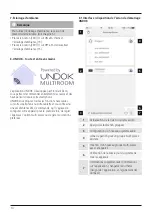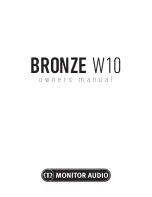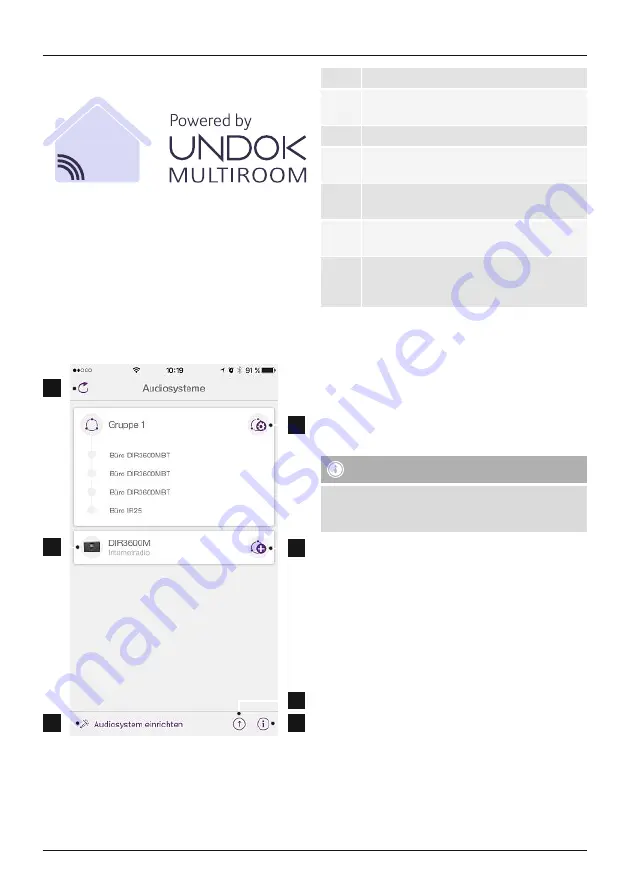
24
8. UNDOK — все в ваших руках
Приложение UNDOK, разработанное компанией Frontier
Silicon, позволяет вам полностью контролировать
работу радиоприемников и динамиков со смартфона.
Будь то сопряжение с устройством, настройка
эквалайзера и системы «мультирум» или управление
любимыми радиостанциями — UNDOK позволяет
вам использовать все эти функции со смартфона или
планшета, тем самым повышая уровень комфорта.
8.1 Интерфейс. Структура стартового экрана
приложения UNDOK
1
2
3
4
5
7
6
1
Обновление списка аудиосистем
2
Предварительный просмотр
радиоприемников вне групп
3
Настройка новой аудиосистемы
4
Значок управления существующей группой
«мультирум»
5
Создание новой группы «мультирум» с этим
устройством
6
Проверка наличия обновлений для всех
устройств
7
Дополнительная информация, в частности
сведения о приложении, смена темы
(дизайна) и протоколирование данных
8.2 Первое сопряжение устройства с
приложением UNDOK
Все устройства Hama с поддержкой приложения UNDOK
при первом включении или после восстановления
заводских настроек создают виртуальную точку доступа,
т. е. собственную беспроводную сеть, через которую
можно установить соединение с планшетом или
смартфоном.
Примечание
•
Язык интерфейса приложения UNDOK будет
соответствовать языку, выбранному в настройках
смартфона.
8.2.1 Порядок действий для пользователей iOS
•
Откройте приложение UNDOK на iPhone или iPad
•
Выберите пункт меню Audiosystem einrichten
(«Настройка аудиосистемы»).
•
Убедитесь в том, что низкочастотный
громкоговоритель находится в режиме настройки
(SETUP). При необходимости восстановите заводские
настройки устройства. При появлении запроса
выберите опцию Weiter («Далее»).
•
В приложении UNDOK появится запрос на
подключение к беспроводной сети устройства
через настройки iPhone/iPad. Для этого перейдите
в системные настройки iPhone и выберите
беспроводную сеть (например, Setup Hama
DIR3120LED). Затем вернитесь в приложение UNDOK
и нажмите кнопку Weiter («Далее»).
•
Введите обозначение низкочастотного
громкоговорителя, например, Office DIR3120 и
нажмите кнопку Weiter («Далее») для подтверждения.
Содержание SW01M
Страница 3: ...B A 1 2 1 3 11 13 14 12 9 2 8 15 10 5 4 7 6...
Страница 5: ......
Страница 101: ...97...